
Siccome la sicurezza in un browser è uno degli aspetti più importanti per non dire il più importante, soprattutto se si effettuano transazioni monetarie online o si ha a che fare con dati sensibili, vediamo come fare per visualizzare sempre l’URL completo nella barra degli indirizzi del browser di Mozilla.
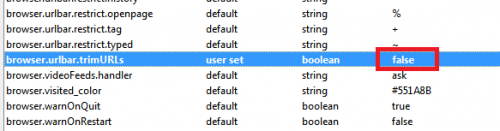
Per prima cosa apriamo ovviamente Firefox, quindi nella barra degli indirizzi digitamo about:config e premiamo Invio. Cliccate sul pulsante Farò attenzione, prometto per poter proseguire. Quindi nella lunga lista di voci trovate browser.urlbar.trimURLs. Potete anche scriverla nel Filtro così da averla subito nei risultati.
Adesso dovete solamente fare doppio click sulla riga della voce browser.urlbar.trimURLs, per cambiarne il valore da true a false.
► ELIMINARE CASELLA DI RICERCA FIREFOX
Ora quando visitate un qualsiasi sito nella barra degli indirizzi vedrete sempre tutto l’URL completo, con tanto di prefisso http:// oppure https:// nel caso di connessioni sicure.
Ovviamente se volete ritornare alle impostazioni di default non dovrete fare altro che rientrare nella pagina about:config e rimettere il valore della stringa a true.
